Alfred,叫你一声Mac上的效率神器你敢答应吗?
追加修改(2018-04-02 16:14:33):
更正:Powerpack 授权——单用户版终身价格 35 英镑,v3单版本价格 19英镑
本来准备“连载”的 macOS 使用系列是出于为纯新手科普的目的,并不想太早提及 Alfred 这个东西,毕竟它像 macOS 下的不少高阶软件一样都有着上手慢的“优良传统”,不过既然坑已挖就把它填起来吧。
功能过于丰富的东西不太容易给它轻易下个定义,比如你把 Alfred 叫做 快捷启动也好,搜索工具,Workflow 工作流 也好,都没什么问题……暂且看看官方是怎么介绍它的吧。
Alfred is an award-winning app for Mac OS X which boosts your efficiency with hotkeys, keywords, text expansion and more. Search your Mac and the web, and be more productive with custom actions to control your Mac.
看懂了吗?好吧我也没看懂,不如现在就开始用吧  。Alfred 形态上类似 macOS 自己的 Spotlight(已改名为 “聚焦”),因此像 Spotlight 有个快捷键作为入口一样,Alfred 也有,快捷键可随意设置,最好不要跟其他软件或者 macOS 系统本身的一些主要快捷键冲突,这里我把它设置成了短按两次“Command”,容易记又没什么别的软件用这个快捷键所以不会冲突。
。Alfred 形态上类似 macOS 自己的 Spotlight(已改名为 “聚焦”),因此像 Spotlight 有个快捷键作为入口一样,Alfred 也有,快捷键可随意设置,最好不要跟其他软件或者 macOS 系统本身的一些主要快捷键冲突,这里我把它设置成了短按两次“Command”,容易记又没什么别的软件用这个快捷键所以不会冲突。
Alfred ?Workflow ?什么鬼 ?
不过开始之前,毕竟还是要学习一下它有什么具体功能才能启动它进行实际操作的;这里先跳过比较基础的 Features 部分,直接进入最能装(you)x(yong)的 Workflows 部分。
对于新手,有必要普及一下什么叫 Workflow,简单来说就是把一系列类似的操作串成一个工作流,举个例子  新升级 iOS11 的朋友大概都会用 “截图——分享到微信——删除截图” 这个工作流,要知道以前可是没有这种操作的,截图完了需要去相册或者去微信,分享完了要么去相册把截图删了,要么留着放任自流,毕竟不是每个人都会保存截图这种没什么意义的东西。
新升级 iOS11 的朋友大概都会用 “截图——分享到微信——删除截图” 这个工作流,要知道以前可是没有这种操作的,截图完了需要去相册或者去微信,分享完了要么去相册把截图删了,要么留着放任自流,毕竟不是每个人都会保存截图这种没什么意义的东西。
Alfred 的 Workflow 就是类似这样的概念,也把一系列琐碎但有关联的操作串成一起,你负责主要的部分,其余次要的工作 Workflow 会帮你自动完成。Workflow 是一个扩展名为 “.alfredworkflow” 的文件,在已安装 Alfred 的前提下,双击它即可导入。
Workflow 并非官方提供,而是由全世界热心的程序猿小伙伴们所写,不过官方会选择一些好用的作为推荐,可以到 Alfred 官方论坛、Packal(这两个地方推荐新手使用,实在没有的再去 Github/谷歌里大海捞针……)Github 或者谷歌自行搜索,文中提到的都给出了下载链接。
左侧是我目前使用的 Workflows(当然,免不了有几个吃灰……),不要被右边的流程图整懵逼,这并不需要你去设计,你只需要做个伸手党拿大家写好的 Workflows 来用就好了。要强调一点的是很多 Alfred 功能包括 Workflow 的支持需要购买 Powerpack 包,单用户授权终身价 19 英镑,当然你可以自己找免费版。
工具类 Workflow 推荐
增强或者效率类的工具大概是我用 Alfred 最多的地方(嗯一看就不是什么高级用户),就从上到下慢慢来说。
这是个使用频率并不高的东西,但偶尔需要关心一下你的 Mac 的电池的话还是很有用的,甚至如今的 macOS 连剩余多少使用时间都不给看了,而 Battery 这个 Workflow 就提供了十分详细的电池状态,不需要装软件,不需要到 “系统信息” 里去扒数据,你就能立刻知道内置电池的剩余电量、剩余使用时长、循环充电次数、电池温度、电池健康程度、序列号等等……
顾名思义,这是个色彩类工具,随便输入个色值,比如以 # 开头的十六进制,以 RGB 开头的 RGB 色彩,就会显示出所有色彩表示方法下该颜色的色值,直接复制就可以使用啦。
如果你正在用 Mac 而不是有各种汇率软件的手机,大概通过 Alfred 查看汇率是最为方便快捷的方式,输入 Currency Exchange 的关键词 “cur”,加上要转换的币种的数额、货币代码、以及转换后货币的货币代码,就能立即显示结果啦。比如你要看看 100 人民币现在值多少日元,就输入 “cur 100 cny jpy”,略显麻烦的是 “货币代码” 这个不常用的东西,不过大多数人的需求应该就那么几种(比如 人民币/CNY,日元/JPY,欧元/EUR,美元/USD,英镑/GBP),相信聪明的你们还是能够记住的 
顾名思义,前面的是转换货币,这个就是常用单位的转换了,用法上基本是相同的,简单举个 100 升转换为加仑的例子,更多功能大家自己探索。
这个就需要结合第一篇文章里提到的日程软件 Fantastical 一起用了,由于 Fantastical 出色的自然语义识别功能,在 Alfred 里直接写日程和在 Fantastical 里是一样作用的,这里也是简单举个例子好了。不过你要是习惯 Siri + 原生日历这种方式的话也是很有效率的,而且还支持中文哦。
顾名思义,杀进程,如果某个软件没反应,强制退出也不管用,而且又懒得跑到活动监视器里去杀进程的话,直接用 Alfred 也能搞定。
众所周知,没有右键新建文件菜单的 macOS 一直在这方面在 Windows 面前抬不起头……无论是简单到一个 txt 还是 Office 那套文件,都没办法在当前文件夹直接新建。其实解决办法还是有,从第三方软件到 Alfred 里的一条 Workflow,只不过无论哪个看起来都不如 Windows 的右键菜单方便。
打开一个活动的 Finder 窗口,并且运行 Alfred 的 NewFile,就能以任意 “文件名+扩展名” 的形式在当前文件夹内新建文件,之后双击它 macOS 即可自动找到能够打开该扩展名的软件,当然也可以右键手动选择。值得注意的是一些简单类型比如 txt,word,ppt,excel 是能够顺利新建并打开为一个空白文件,而 pdf 这种附加内容较多的文件格式即使能够新建,打开后也会显示已损坏。
无论是 PS 还是一些简单的作图工具,都免不了要开几秒软件——找相应的菜单——选尺寸并保存这样的复杂流程,而 Resize Image 是怎么完成的呢?只需要选中图片,输入 “rimage” + 你想要的尺寸(以长边为准)确定就可以啦。
工具类 Workflow 推荐的最后就是一个小的不能再小的工具了,不过对于全球飞或者全球炒的精英们来说或许有点作用,就是世界主要城市时区的查询,直接在 Alfred 里输入 “tz” 就好。
搜索类 Workflow 推荐
个人以为,相比工具类更值得推荐和使用频率更高的应该算搜索类 Workflow,得益于广大码农们的贡献,如今 Alfred 里搜索类的 Workflow 从网页、文件、代码、文档,到中国特色的 bilibili、豆瓣等等无所不包,来介绍几个常用的。
Chrome 的收藏栏长度有限,时间一长你不免要建各种文件夹来放更多的收藏,而它们藏匿的位置决定了免不了有很多被遗忘而吃灰,Chrome 本身也是能够直接在地址栏搜索收藏夹内的内容的,输入关键字即可。比如我忘了哪天收藏过的一篇介绍神户牛肉的攻略具体是放在了哪个文件夹里,就直接在地址栏搜索 “三田牛” 就会显示匹配的所有结果,然后一键直达 
而要是你此时连浏览器都没开,也是能通过 Alfred 实现类似的效果,输入启动该 Workflow 的 “bm(即 bookmark,可自己定制)”加关键词即可,确定之后也会直接打开 Chrome 跳转到该网页。
这应该算是码农专属了,需结合 Dash 使用,比如搜索一个类名,会自动显示你在 Dash 里安装的所有 Docsets 里的结果(比如 JDK7、8、9,JavaScript 这些我都装过的 Docsets 里的……),当然还有适当延伸(比如搜索 String 出现的 StringBuffer, StringBuilder)
这个就不用多说了吧,记住关键词就可以……
搜索印象笔记里的笔记,支持搜索标题与内容
这个也不解释了
Alfred 自带搜索功能推荐
说完 Workflow,回来说说 Features 部分,也就是没有外力插件加持下的 Alfred 本身的作用,其实也并不少。搜索之类的功能就不必多说了,大家可以下载一个自己研究细节,很多其他平台也都有类似软件,至于谁是谁玩剩下的并不重要,在你用的平台上好用强大就足够了。
网络搜索:在输入相应的关键词之后——比如我要在不打开知乎的情况下搜索知乎内容,需要输入 “知乎”+ 你所要搜索的内容——并不会自动显示结果,仍然需要跳转到浏览器才能显示。
剪贴板历史搜索:是个常用的地方,与默认启动窗口不同,需要设置单独的快捷键;值得一提的是不仅能够保存文字类内容,图片类也可以……保存的期限都可以在设置里选择,不得不说这是个喜忧参半的功能,大家还是要谨慎使用。你们懂的 
系统:这一页也是比较常用的地方,可以让你脱离鼠标触控板只用键盘操作 Mac,比如我常用的清空废纸篓的关键词 “em(empty trash)”,确认一下就能清空废纸篓;并非哪个更快的问题,只是如果你习惯用键盘或者懒到不想切换到鼠标/触控板去,记住这些关键词不失为提高效率的方式。
至于与 iPhone 远程联动这些东西,楼主还暂时没有这方面的需求,大家可以自行探索下~~
Alfred 皮肤推荐
最后说说面子上的事儿,毕竟你如果习惯了 Alfred 每天用个几十次的话,长得好不好看也是用不用的下去的勇气所在,Alfred 的默认皮肤都不怎么样,有些审美简直停留在上世纪 90 年代……好在能够选择别人制作的皮肤,可以到 官方论坛 挑选下载。
下面是楼主觉着蛮好看的两款,细心一点的同学也会发现在此基础上还是可以修改各处的颜色的,而且字体和字体大小等等也是可以定制的,只不过操作起来略魔幻,就不说咯。
最后说说 “神器” 这个问题,选择太多,众口难调,是这个时代的通病,毕竟有人喜欢 Windows 的熟悉感以及三件套,有人喜欢 macOS 的颜值加操作,有人喜欢面对 Linux 的命令行;几年前 Mac 还完全无法适应办公这件事情,iPad 也没有文件管理多窗口触控笔,一步步走来不少神器被拉下神坛,也有不少神器因为没有被充分发掘而被多少人错过。希望你不要被 “Alfred 是 macOS 效率神器第一” 这广为传颂的评价先入为主而没深入了解就给它打下或高或低的印象分,对你有用才是最重要的 




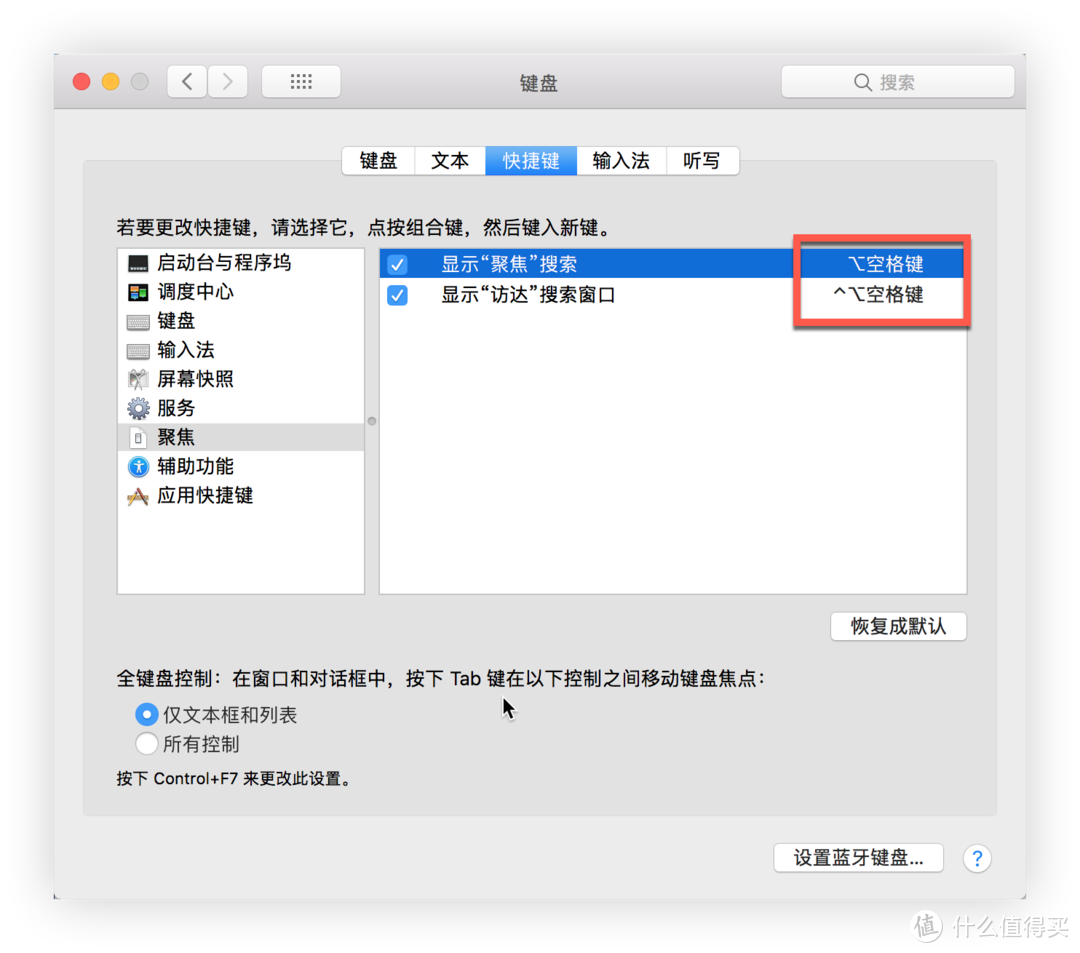
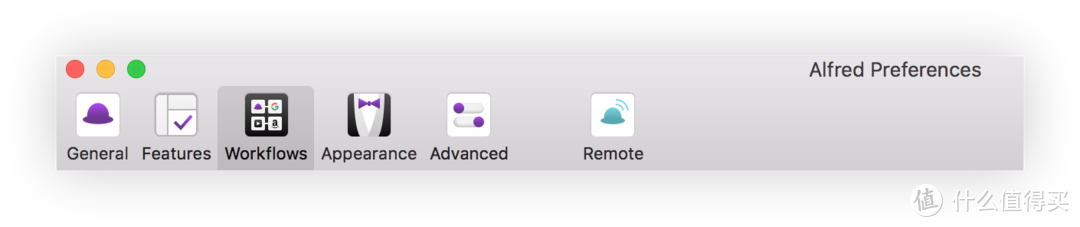
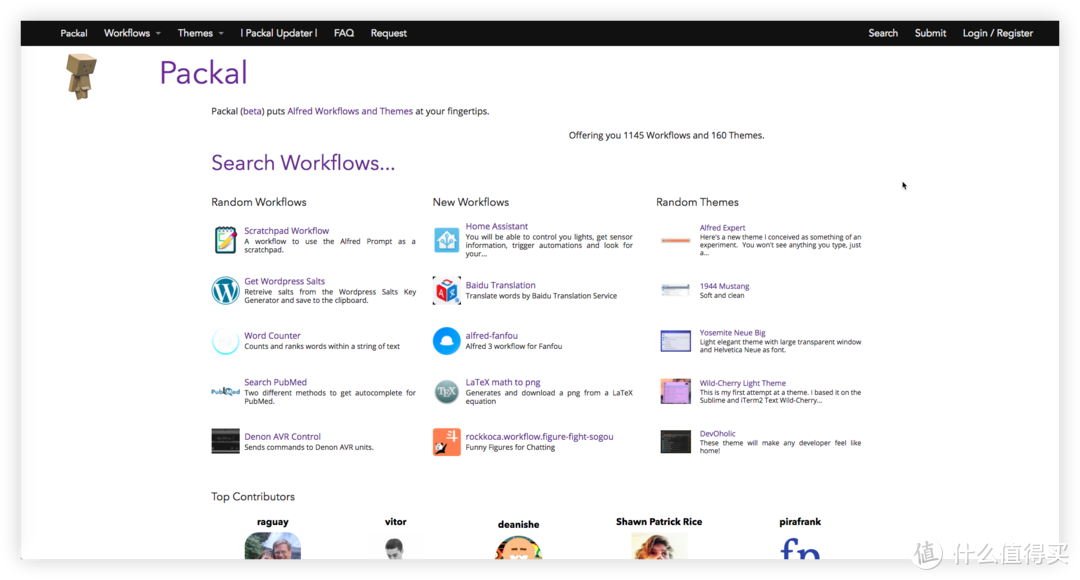
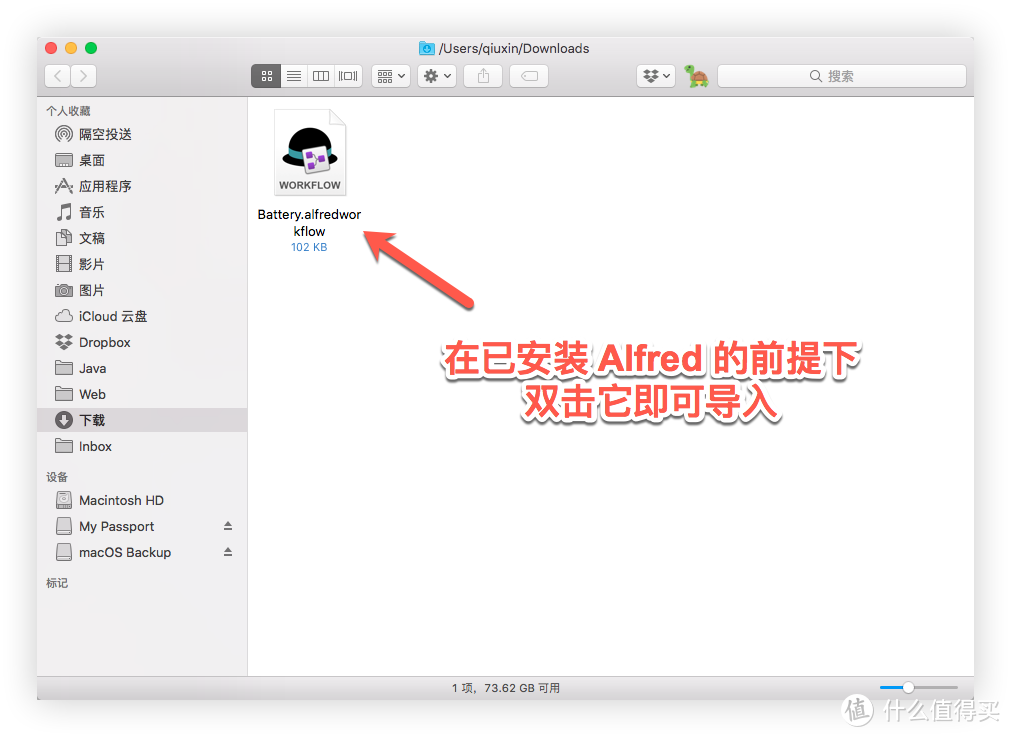
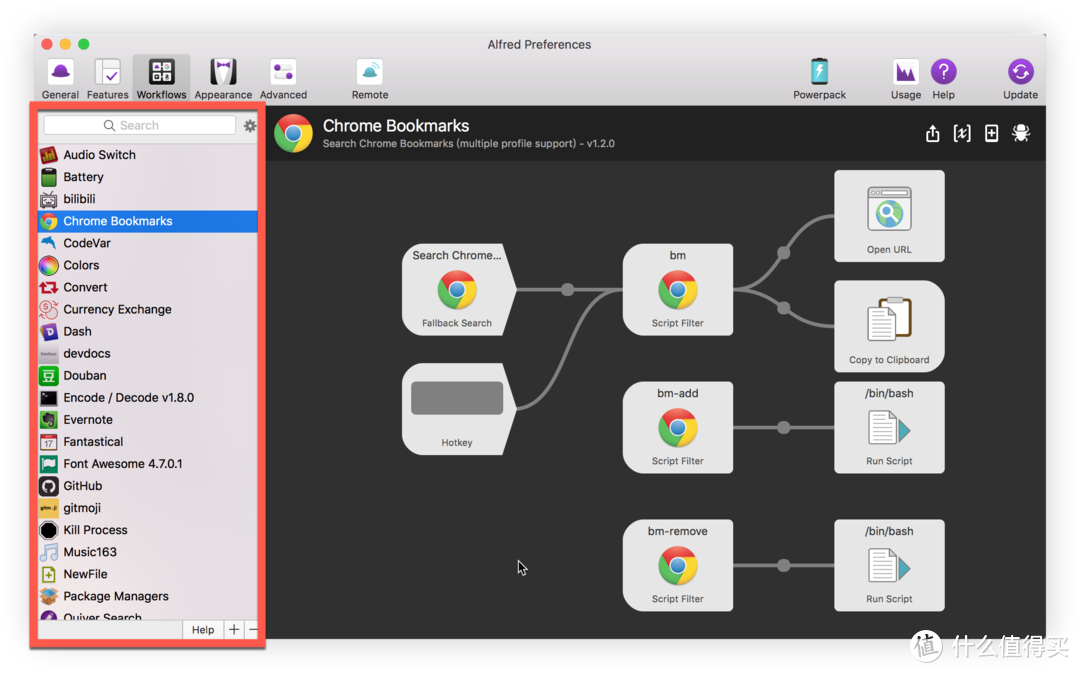

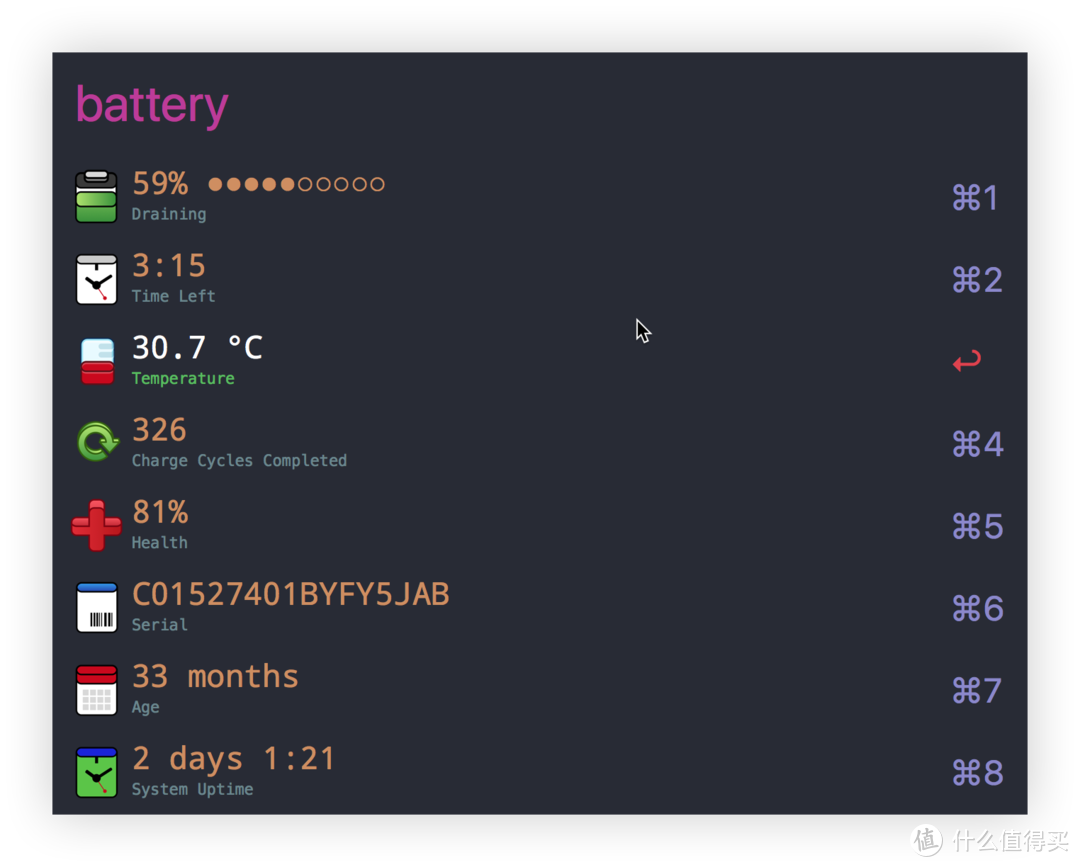
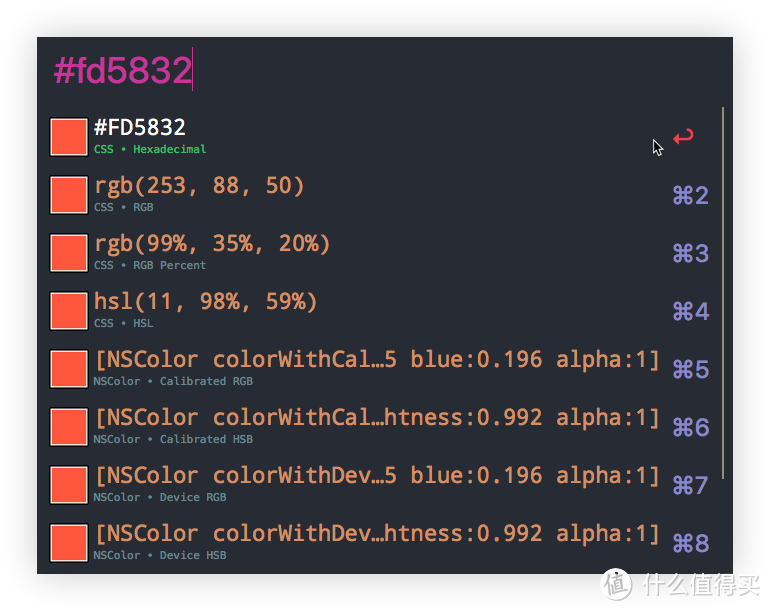
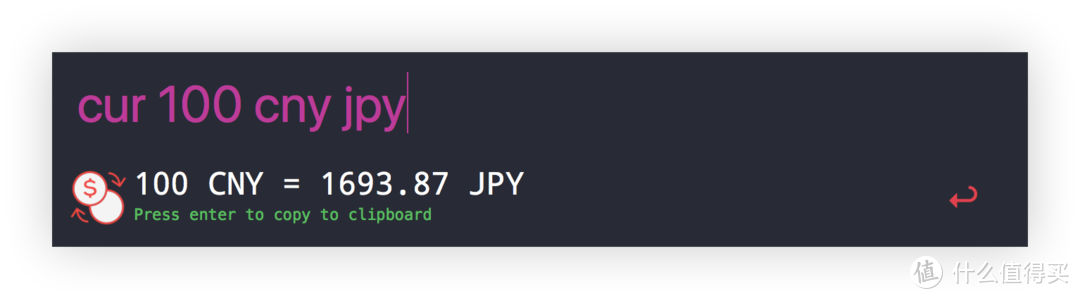
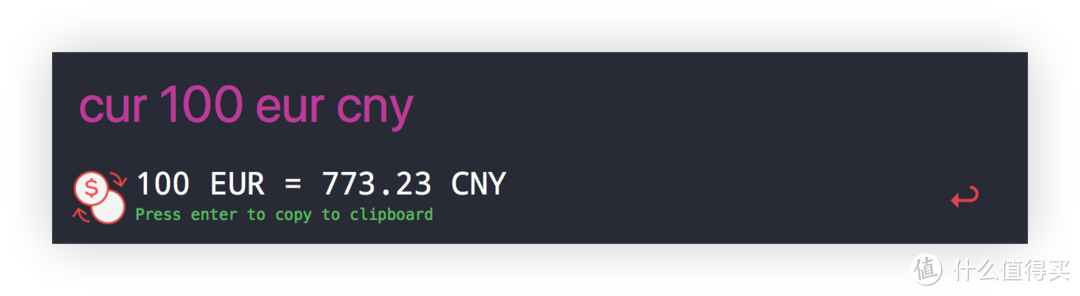
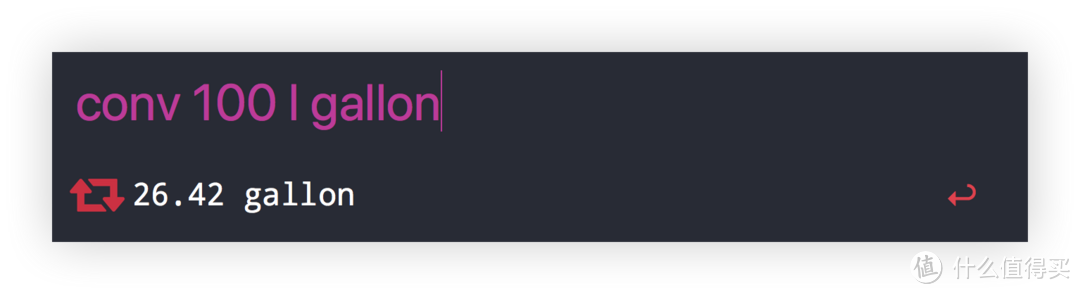

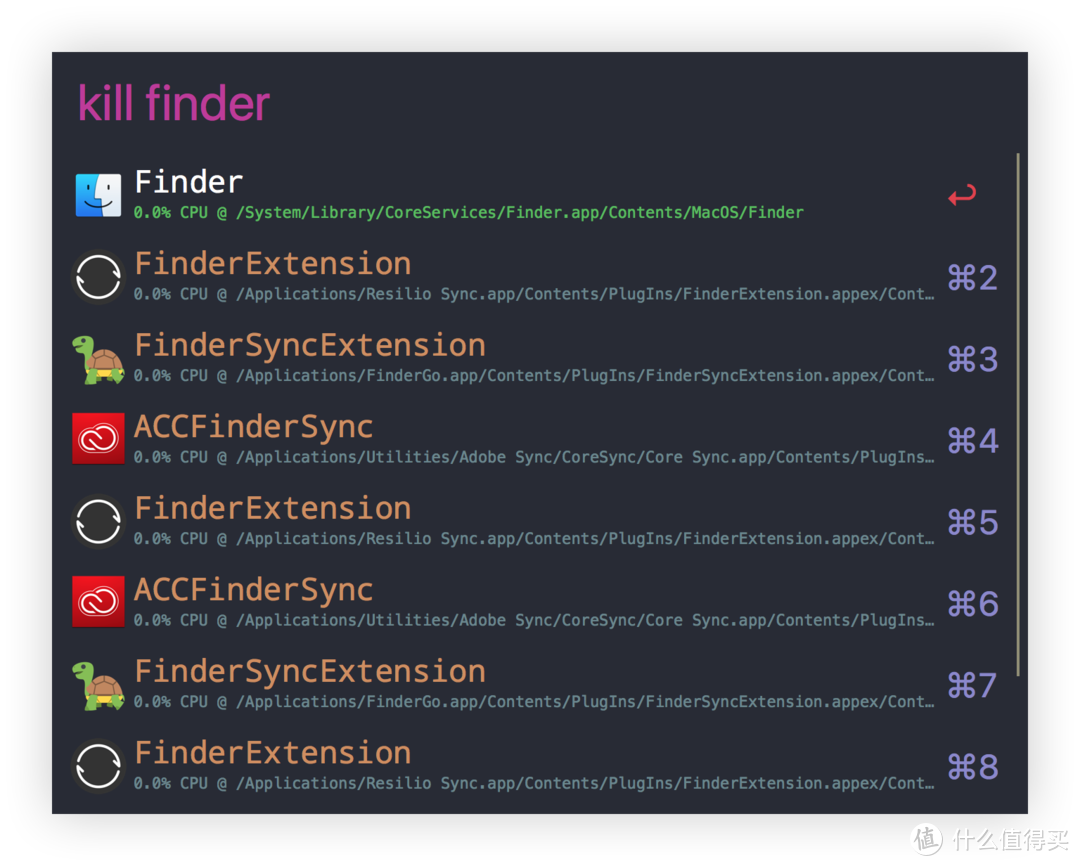

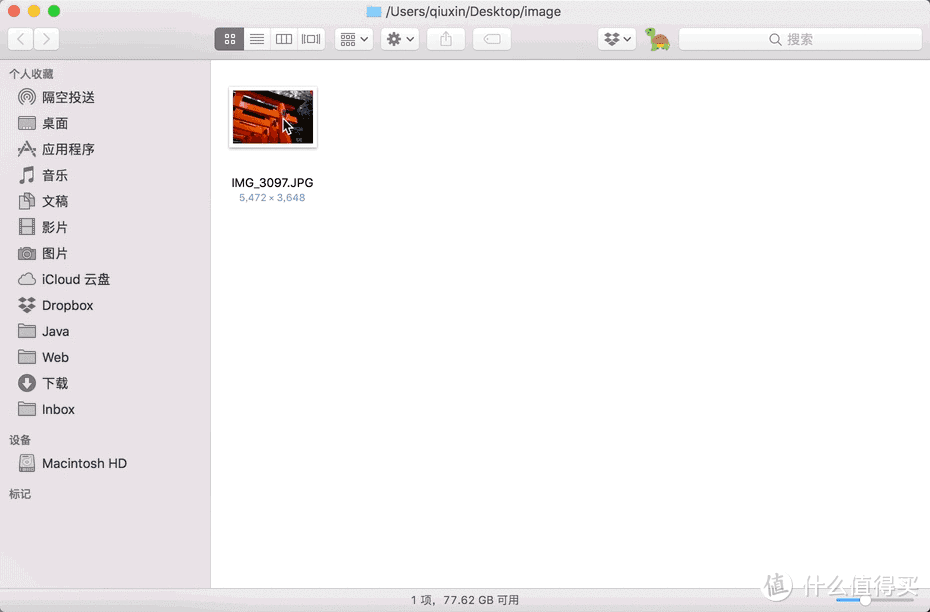
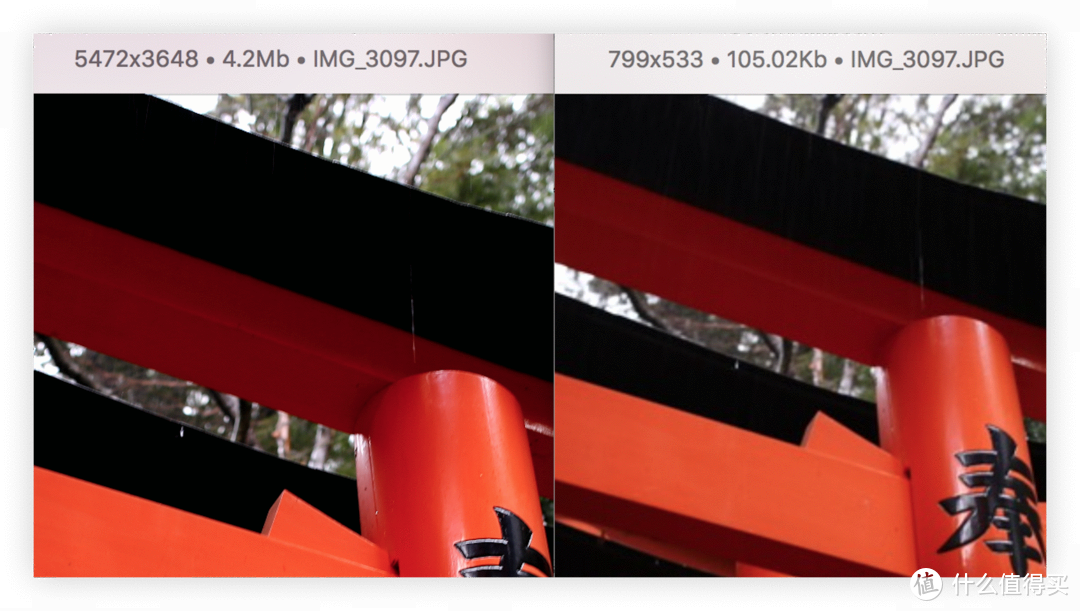
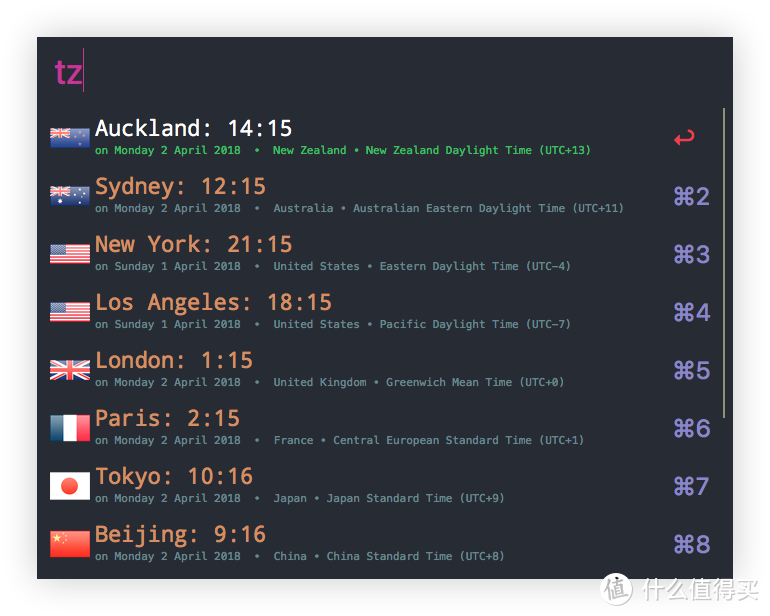
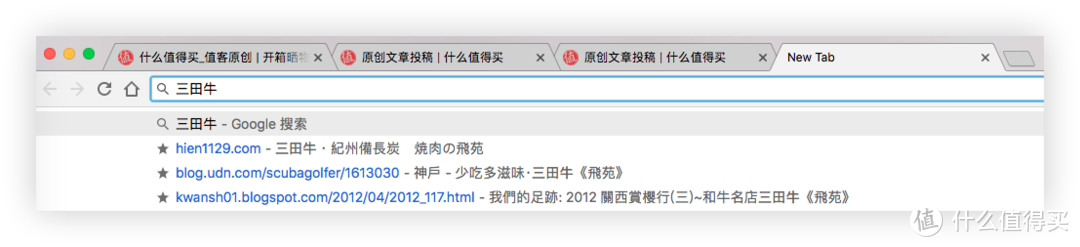
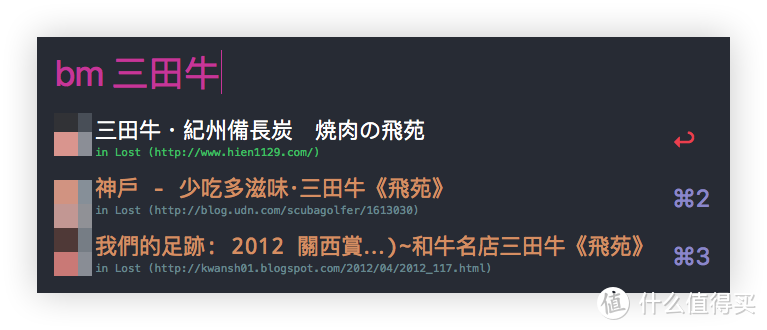

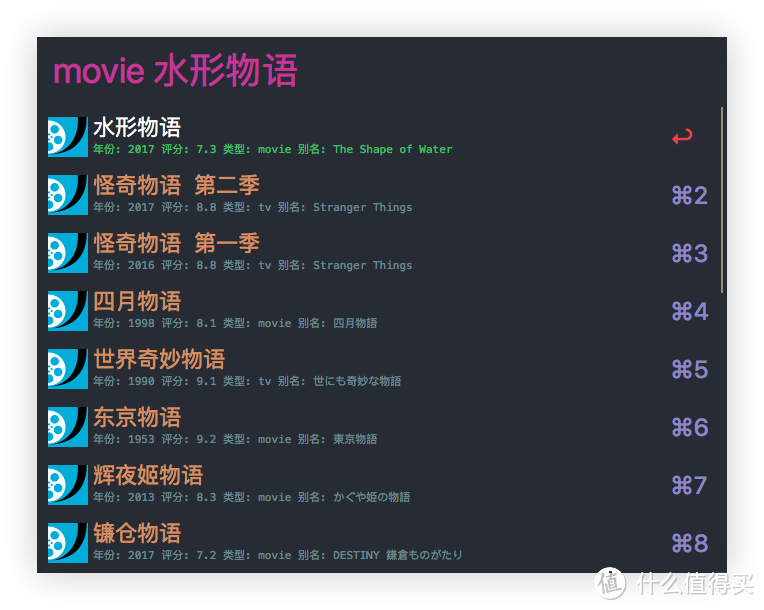

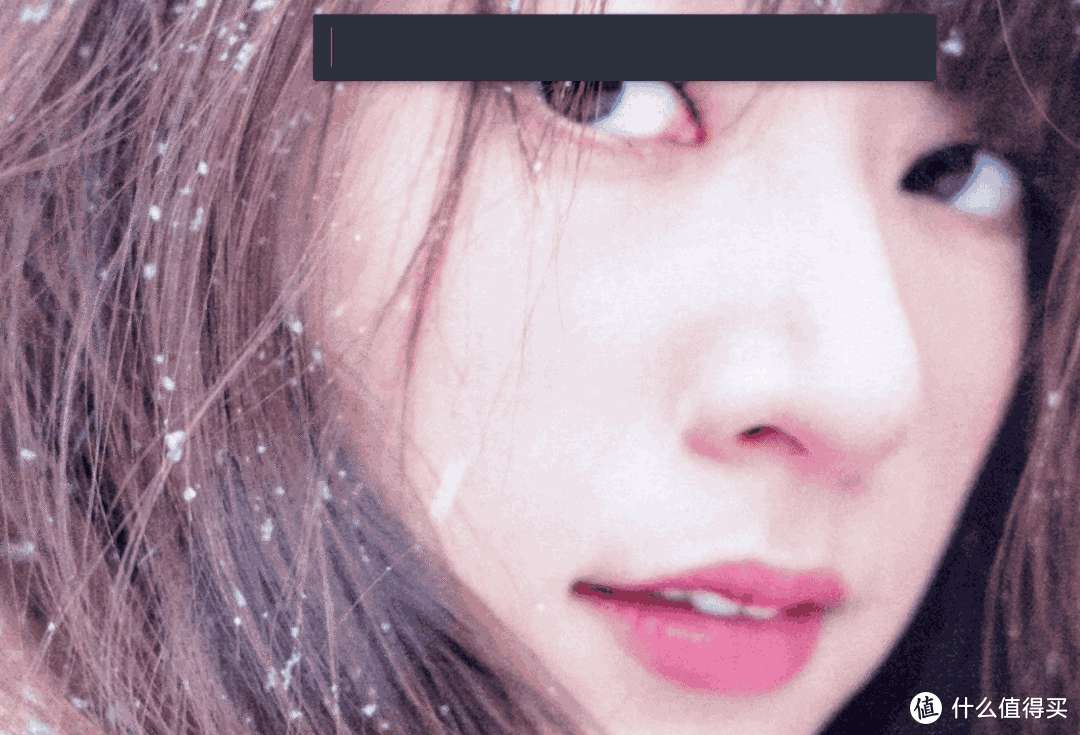

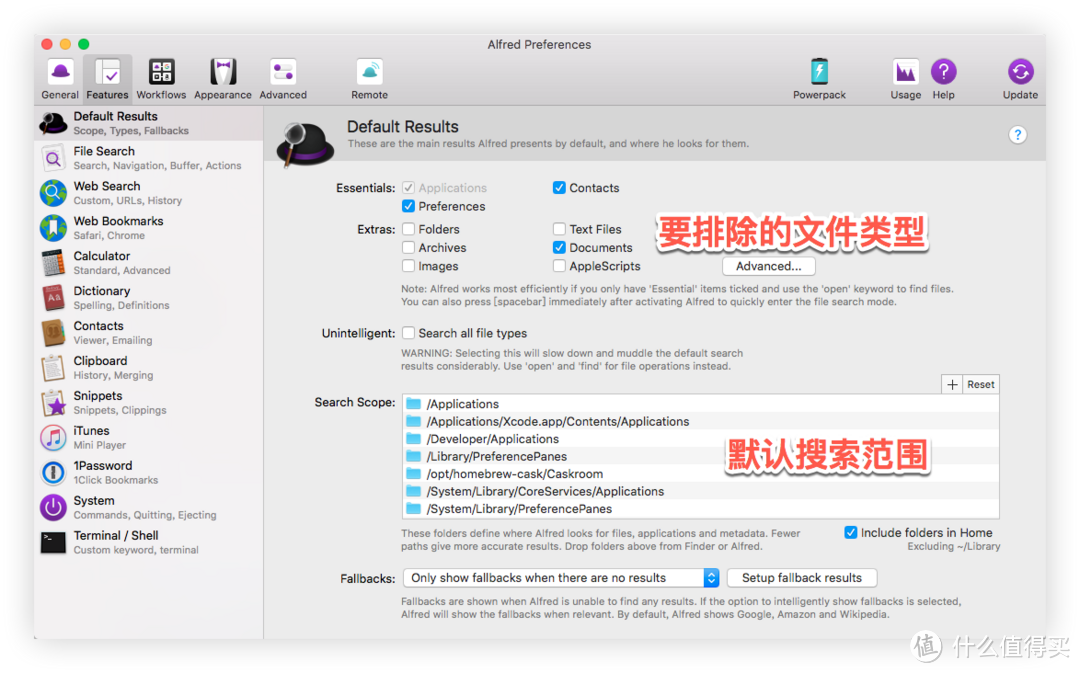
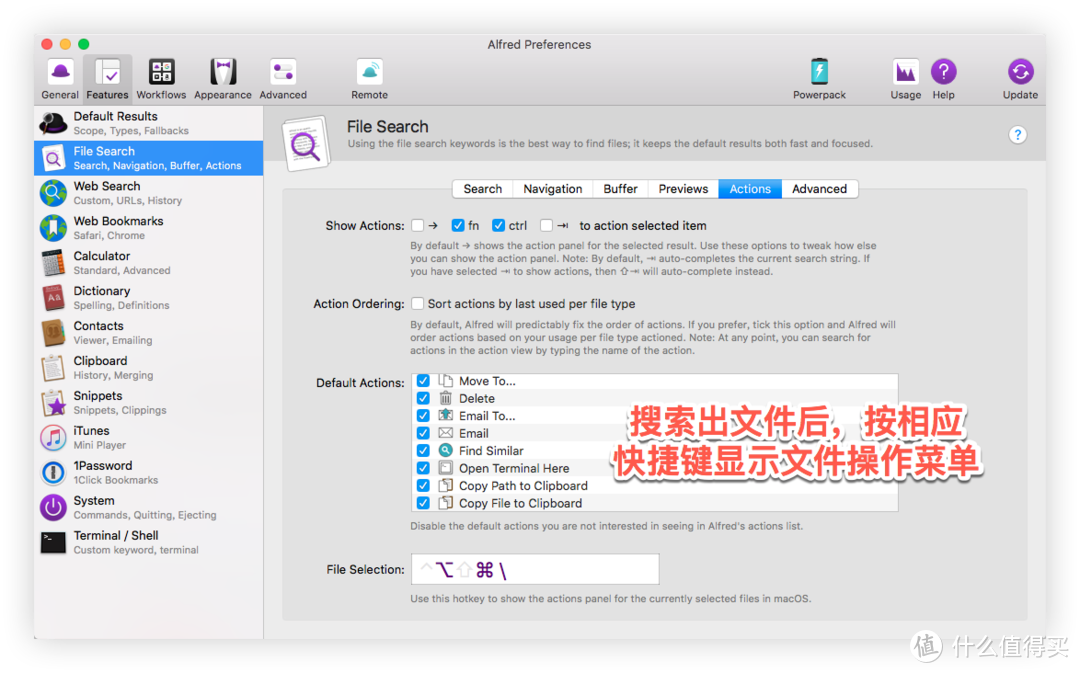
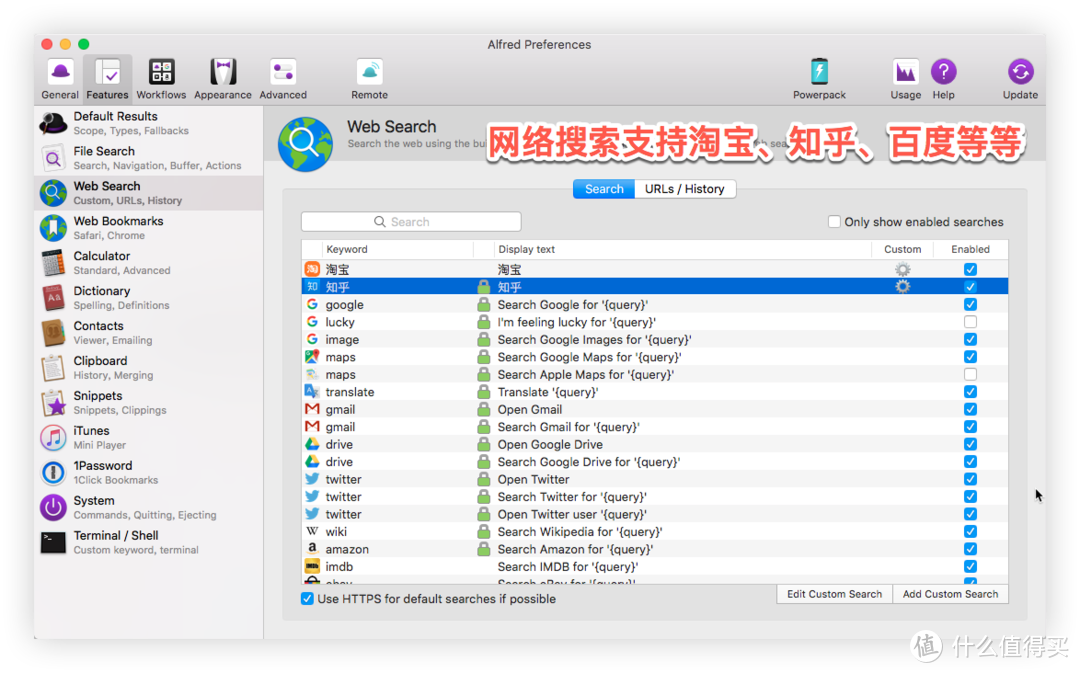
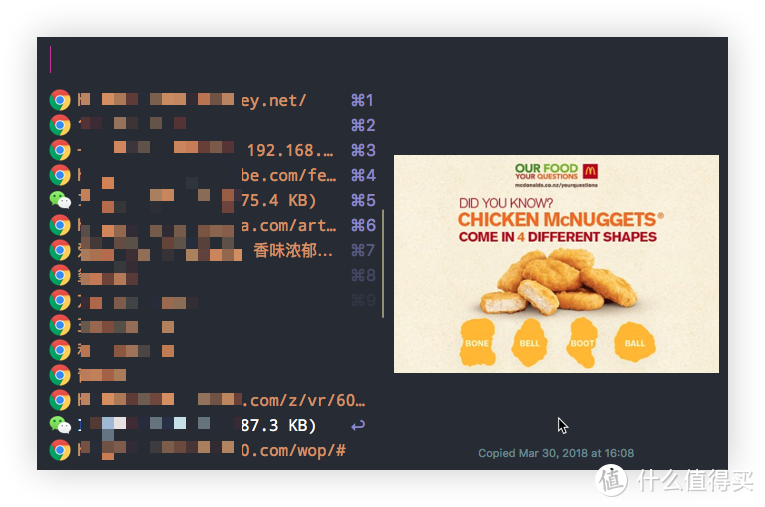
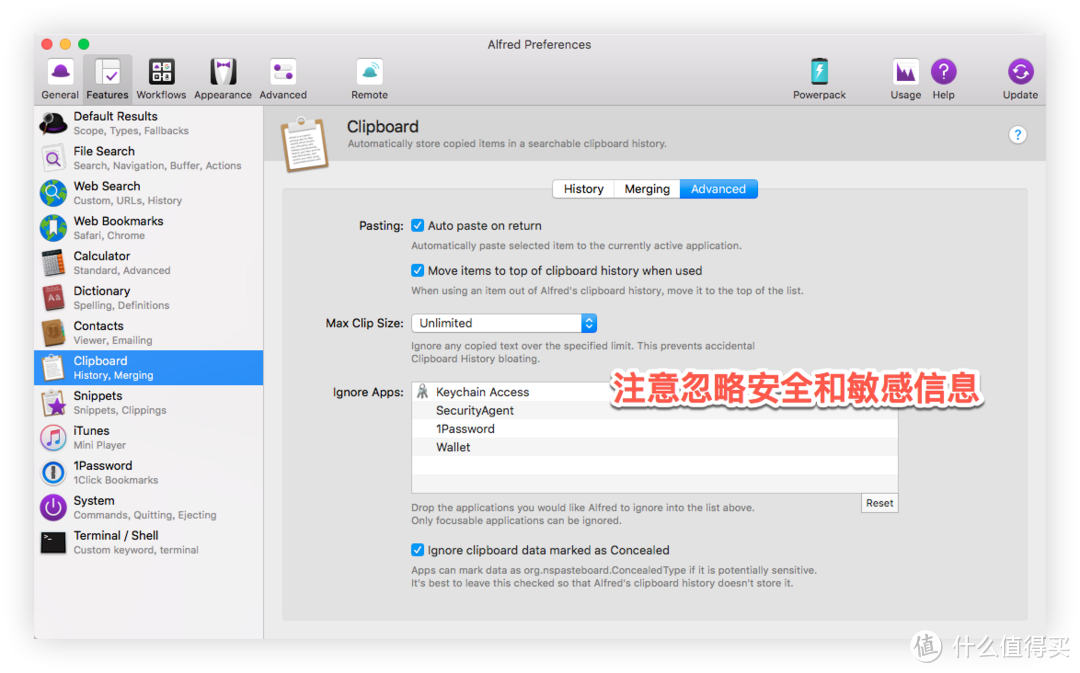
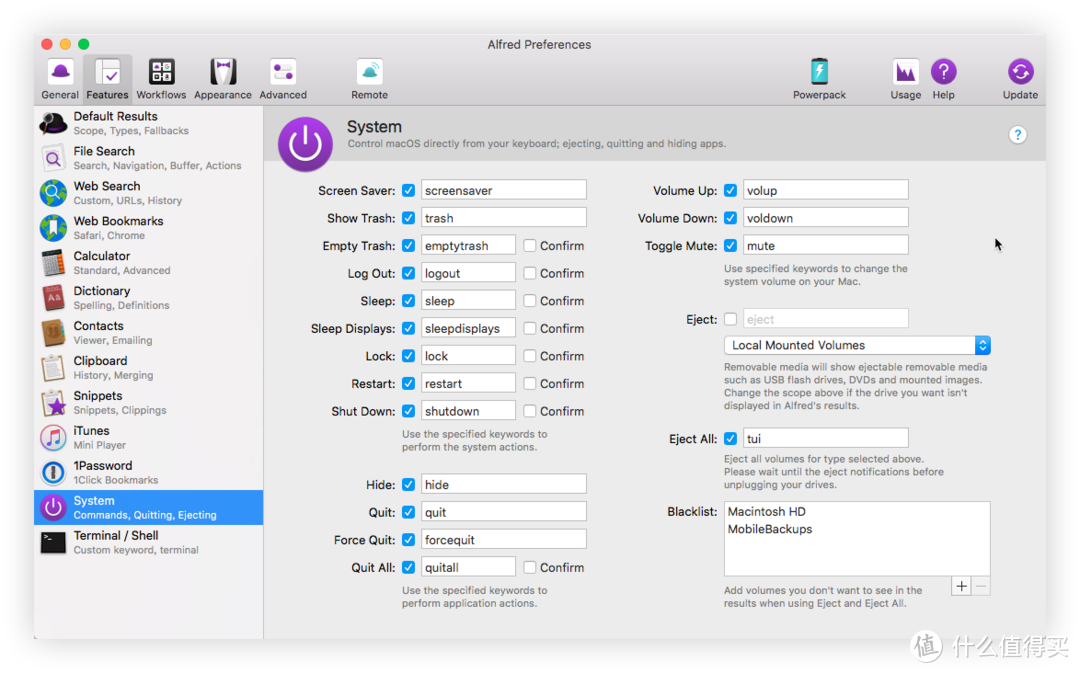
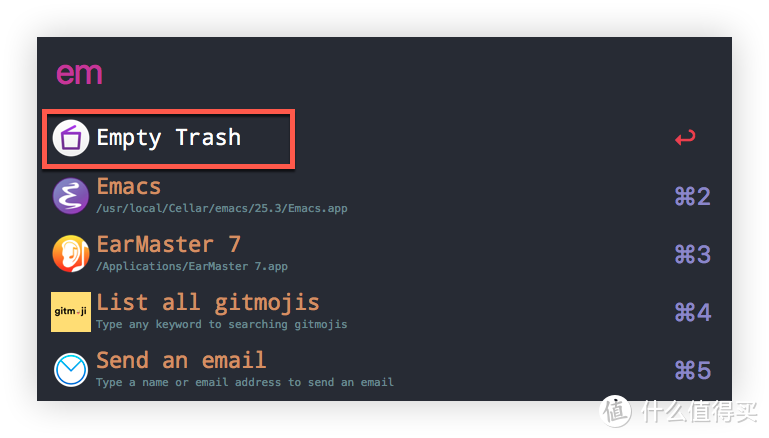
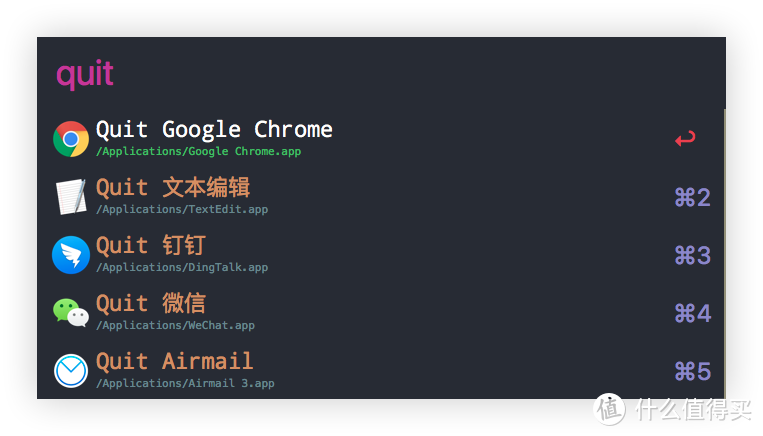
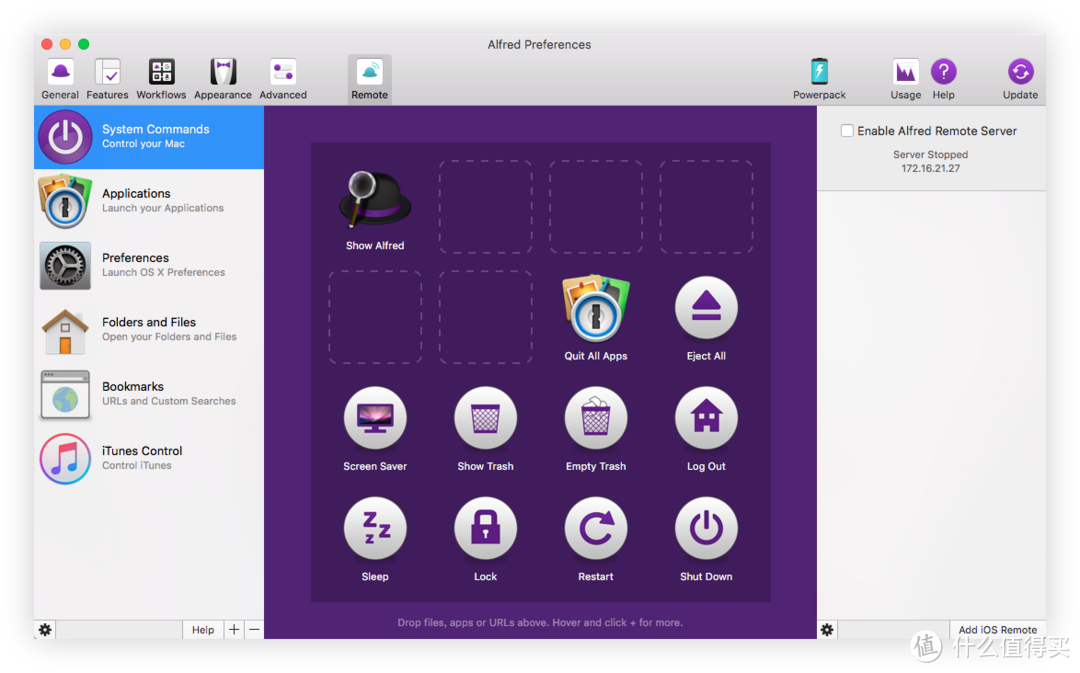
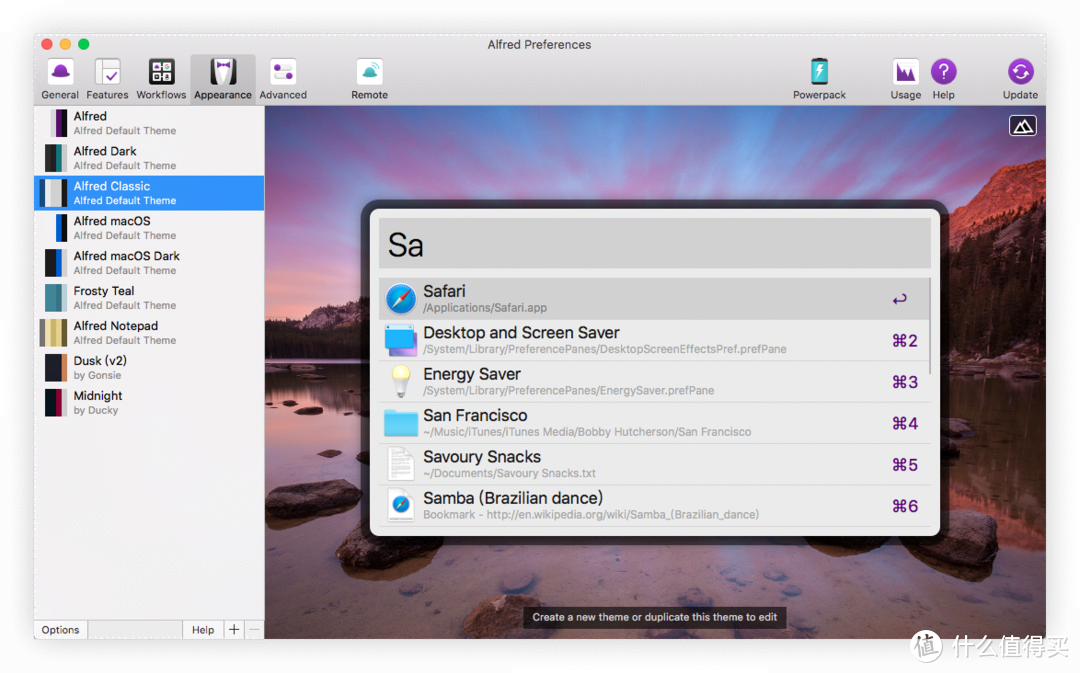
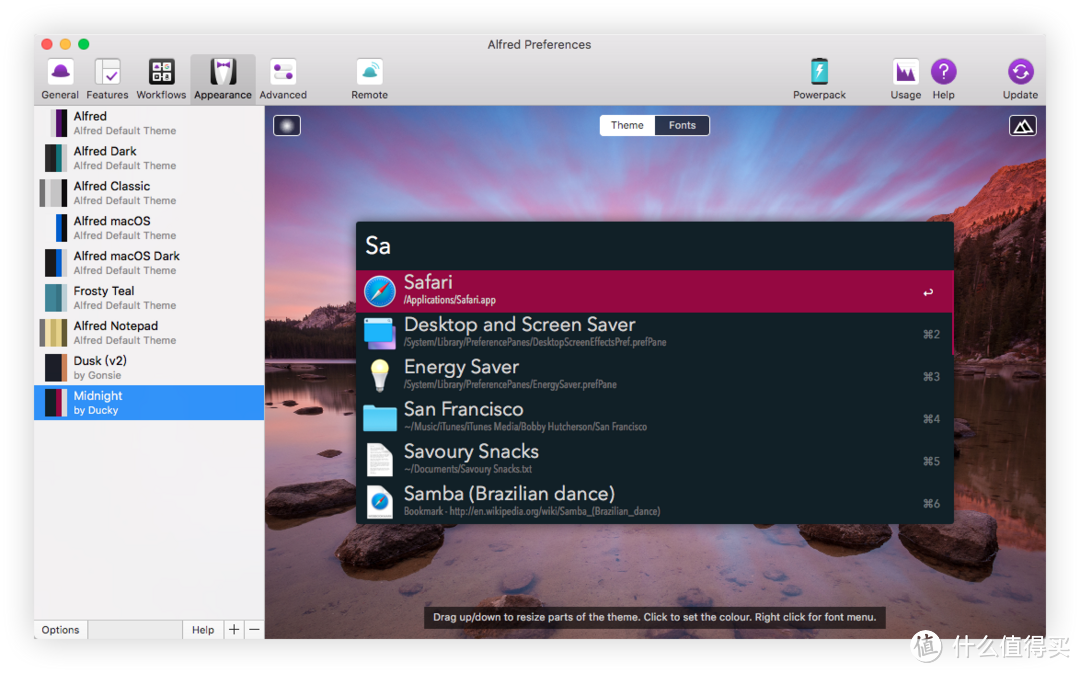
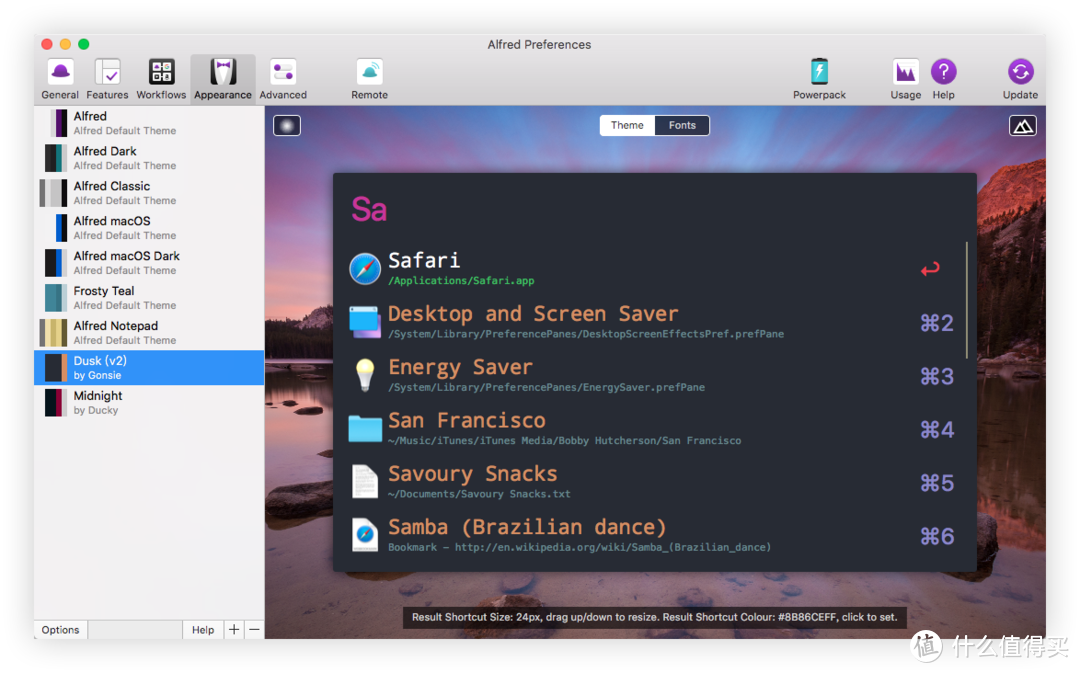




















































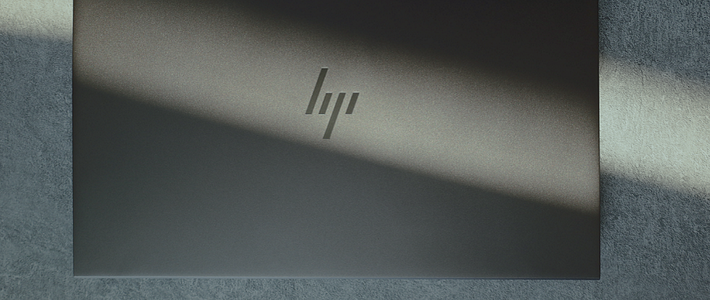





















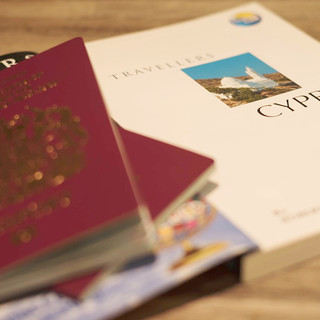
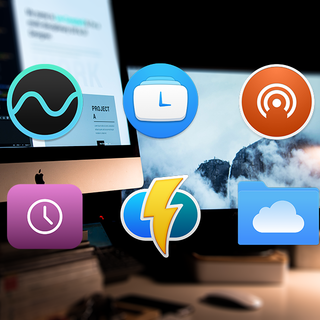





























lalonedi
校验提示文案
fRowMeua
校验提示文案
xiaolinz
校验提示文案
caigenius
校验提示文案
fantasyman
校验提示文案
值友8643874582
校验提示文案
听风知雨
校验提示文案
enjoysummer
校验提示文案
天河_
校验提示文案
Raphael韬
校验提示文案
天河_
校验提示文案
我得节约
校验提示文案
atomgo
校验提示文案
jinjia926
校验提示文案
gfortran
校验提示文案
iAMAX
校验提示文案
木头桩
要是全都弄明白,还是得一点点的去设置和操作,尤其是工作流。不然的话你根本读不懂,也无法调教好属于自己的管家。
同理的还有OmniFocus……
校验提示文案
小希0815
校验提示文案
Bob_Lee
校验提示文案
RobertBye
校验提示文案
因为贫穷
校验提示文案
人肉大饼
校验提示文案
SasakiKotoko
校验提示文案
enjoysummer
校验提示文案
听风知雨
校验提示文案
全王
校验提示文案
慢半拍的枕头
校验提示文案
yalunkong
校验提示文案
天河_
校验提示文案
atomgo
校验提示文案
Raphael韬
校验提示文案
OranTing
校验提示文案
badloop
校验提示文案
小熊哈哈哈哈
校验提示文案
xukey
校验提示文案
topx
校验提示文案
左转转
校验提示文案
爱囤主义
校验提示文案
天河_
校验提示文案
RobertBye
校验提示文案